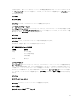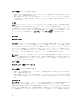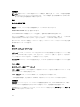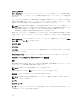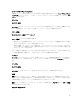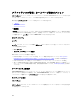Users Guide
て実行できます。各コントローラには、コントローラの機能発揮を円滑にする ファームウェアが入っていま
す。
ファームウェア オブジェクト処置ウィンドウには、ユーザーのグループ権限に応じて、プロパティ タブ
などが表示されます。
プロパティ
サブタブ:情報
プロパティ タブでは、システムのファームウェア情報を表示できます。
ハードウェアパフォーマンス
ハードウェアパフォーマンス オブジェクトをクリックすると、システムパフォーマンスの低下状態とその原
因が表示されます。ハードウェアパフォーマンス オブジェクト処置ウィンドウには、ユーザーのグループ権
限に応じて、次の プロパティ タブなどが表示されます。
プロパティ
サブタブ:情報
プロパティ タブで、システムのパフォーマンス低下の詳細を表示できます。
次の表には、状態の一覧とプローブの原因が示されています。
表
9. 状態の可能値とプローブの原因値
状態値 原因値
劣化 ユーザー設定
不十分な電力容量
不明の原因
正常 該当なし
イントルージョン
イントルージョン オブジェクトをクリックすると、システムのシャーシイントルージョンの状態を管理でき
ます。 Server Administrator では、システム内の重要なコンポーネントへの不正アクセスを防ぐセキュリテ
ィ対策として、シャーシへのイントルージョンの状態をモニタします。シャーシイントルージョンは、シス
テムのシャーシが開かれている、あるいは開かれたことを示します。
イントルージョン オブジェクト 処置ウ
ィンドウには、ユーザーのグループ権限に応じて、 プロパティ タブおよび アラート管理 タブなどが表示さ
れます。
プロパティ
サブタブ:イントルージョン
プロパティ タブでシャーシイントルージョンの状態を表示できます。
アラート管理
サブタブ:アラート処置 | SNMP トラップ
51